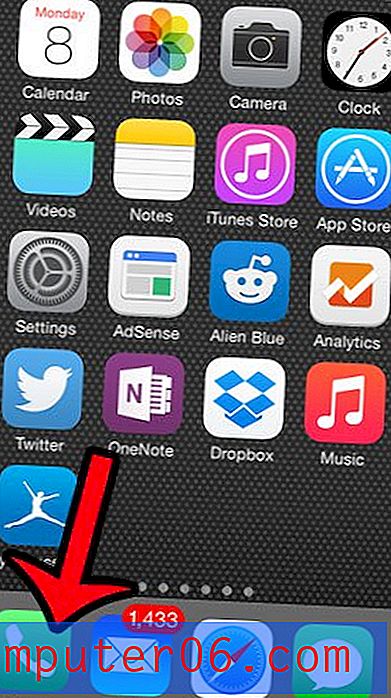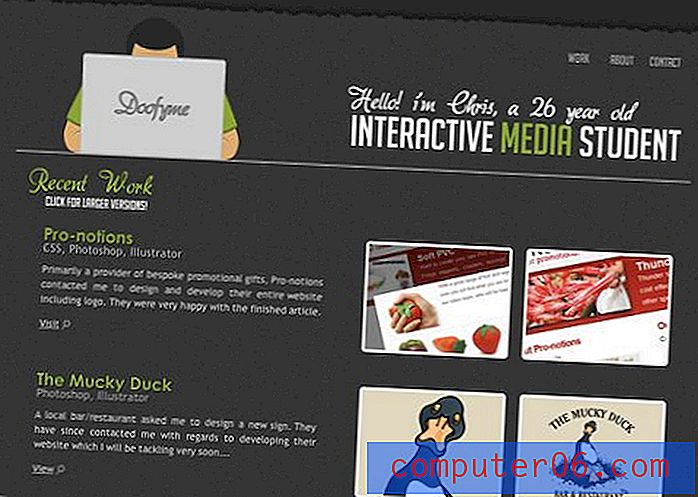iPhone 7에서 Safari 다운로드 위치를 변경하는 방법
이 안내서의 단계는 Safari에서 다운로드 한 파일을 저장하는 위치를 결정하는 iPhone 설정을 변경하는 방법을 보여줍니다. 기사 시작 부분에서 이러한 단계를 간략하게 다루고 추가 정보를 계속해서 아래에서 계속합니다.
- 설정 앱을 엽니 다.
- 아래로 스크롤하여 Safari를 선택하십시오.
- 아래로 스크롤하여 다운로드를 선택 하십시오 .
- 다운로드 한 파일을 저장할 위치를 누릅니다.
iPhone의 Safari 브라우저는 파일을 다운로드 할 수있는 기능을 제공합니다. 기본적으로 브라우저가 해당 파일을 iCloud Drive에 저장하도록 선택했을 수 있습니다.
그러나이 목적으로 iCloud Drive를 사용하고 싶지 않은 경우 다운로드 한 파일을 저장할 다른 위치를 찾고 있습니다. 아래의 튜토리얼에서는이를 제어하는 설정을 찾을 수있는 위치를 보여 주므로 해당 파일을 다른 곳에 저장할 수 있습니다.
iPhone에서 Safari 다운로드 위치를 전환하는 방법
이 기사의 단계는 iOS 13.1.2의 iPhone 7 Plus에서 수행되었지만이 버전의 운영 체제를 사용하는 다른 iPhone 모델에서 작동합니다.
1 단계 : 설정 아이콘을 터치합니다.

2 단계 : 아래로 스크롤하여 Safari 옵션을 선택하십시오.
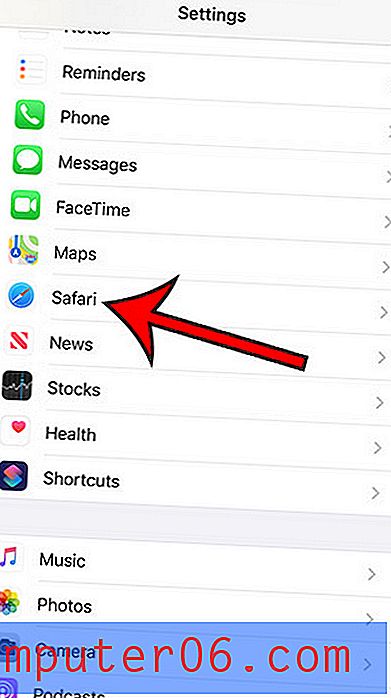
3 단계 : 아래로 스크롤하여 일반 아래에서 다운로드 버튼을 누릅니다.
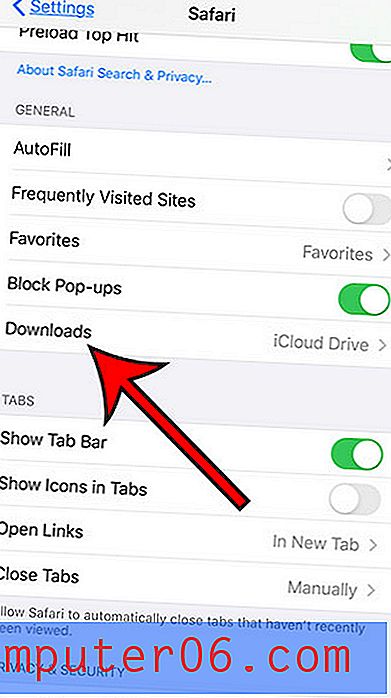
4 단계 : 메뉴 상단의 옵션에서 원하는 다운로드 위치를 선택하십시오.
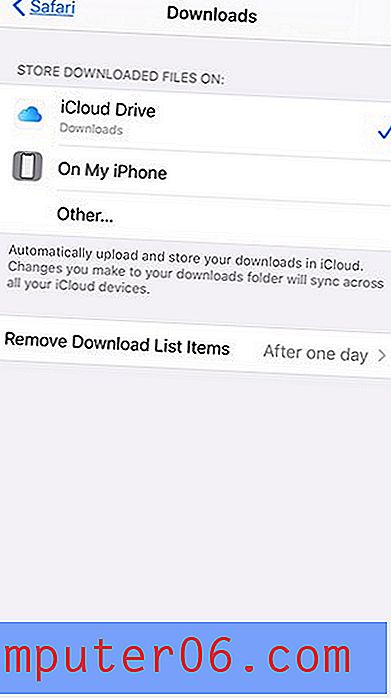
위의 그림에서 볼 수 있듯이 사용 가능한 다운로드 위치는 다음과 같습니다.
- iCloud 드라이브
- 내 iPhone에서
- 다른
기타 옵션을 선택하면 해당 위치 내에서 사용 가능한 하위 폴더 중에서 선택할 수 있습니다.
새로운 배터리 관련 알림을 보셨습니까? iPhone에서 최적화 된 배터리 충전에 대해 알아보고 배터리 수명 연장에 도움이되는 이유를 알아보십시오.